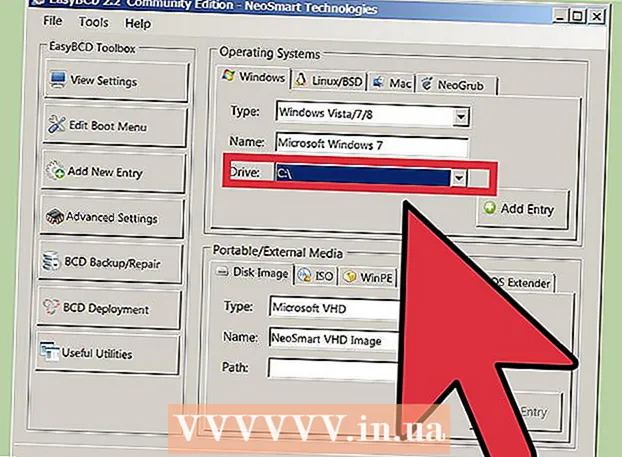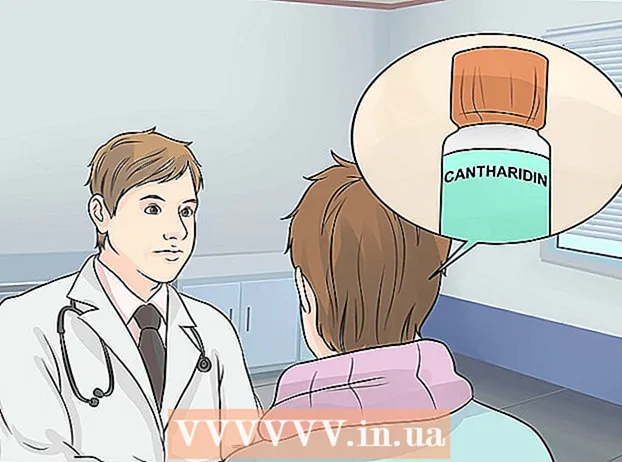Autore:
Christy White
Data Della Creazione:
3 Maggio 2021
Data Di Aggiornamento:
1 Luglio 2024

Contenuto
- Al passo
- Metodo 1 di 4: utilizzo dell'edizione di Windows 10 sul desktop
- Metodo 2 di 4: utilizzo dell'edizione Java sul desktop
- Metodo 3 di 4: sul tuo cellulare
- Metodo 4 di 4: su Xbox One
- Suggerimenti
- Avvertenze
Questo articolo mostra come connetterti a un server multiplayer in Minecraft. Puoi facilmente aggiungere server e connetterti ai server sia dalla versione desktop che da quella mobile di Minecraft. Anche se utilizzi l'edizione Bedrock di Minecraft su Xbox One, hai una serie di opzioni per la connessione ai server.
Al passo
Metodo 1 di 4: utilizzo dell'edizione di Windows 10 sul desktop
 Trova l'indirizzo IP e il numero di porta del server. Se non ti stai connettendo a un server già configurato, dovrai conoscere l'indirizzo IP e il numero di porta del server.
Trova l'indirizzo IP e il numero di porta del server. Se non ti stai connettendo a un server già configurato, dovrai conoscere l'indirizzo IP e il numero di porta del server. - Alcuni siti web visualizzano i server Minecraft nella configurazione "indirizzo: porta" (ad esempio, "play.avengetech.me:19132"). In tal caso, rimuovere i due punti dall'indirizzo e utilizzare il numero a destra dei due punti come numero di porta.
- Se utilizzi un sito Web di un server desktop per trovare un server, probabilmente non vedrai un numero di porta. In questo caso, prova a utilizzare il numero di porta predefinito che si trova nel campo "Porta" durante la creazione del server.
 Apri Minecraft. Fai clic sull'icona di Minecraft che assomiglia a un blocco 2D di terra ed erba.
Apri Minecraft. Fai clic sull'icona di Minecraft che assomiglia a un blocco 2D di terra ed erba.  Effettua il login se necessario. Se non hai effettuato l'accesso al tuo account Xbox Live, procedi come segue:
Effettua il login se necessario. Se non hai effettuato l'accesso al tuo account Xbox Live, procedi come segue: - clicca su Accesso sul lato sinistro dello schermo.
- Inserisci il tuo indirizzo e-mail Xbox Live e fai clic su Successivo.
- Inserisci la tua password Xbox Live e fai clic su Accesso.
- clicca su Giocare per tornare alla schermata di Minecraft PE.
 clicca su Giocare. Si trova nella parte superiore del menu principale.
clicca su Giocare. Si trova nella parte superiore del menu principale.  Cliccaci sopra Servertab. Questa opzione è in alto a destra dello schermo.
Cliccaci sopra Servertab. Questa opzione è in alto a destra dello schermo.  clicca su Aggiungi server. Questo è all'inizio della pagina.
clicca su Aggiungi server. Questo è all'inizio della pagina.  Immettere un nome per il server. Immettere il nome del server nel campo "Nome server".
Immettere un nome per il server. Immettere il nome del server nel campo "Nome server".  Aggiungi l'indirizzo del server. Immettere l'indirizzo del server nel campo "Indirizzo server".
Aggiungi l'indirizzo del server. Immettere l'indirizzo del server nel campo "Indirizzo server".  Immettere il numero di porta del server. Immettere il numero utilizzato per la porta del server nel campo "Porta".
Immettere il numero di porta del server. Immettere il numero utilizzato per la porta del server nel campo "Porta".  clicca su Salva. Si trova nella parte inferiore dello schermo.
clicca su Salva. Si trova nella parte inferiore dello schermo.  Connettiti al mondo di un amico. Se il tuo amico ha un server e ti ha inviato un codice di invito, puoi accedere al suo server procedendo come segue:
Connettiti al mondo di un amico. Se il tuo amico ha un server e ti ha inviato un codice di invito, puoi accedere al suo server procedendo come segue: - clicca su Giocare.
- Fare clic sulla scheda Amici.
- clicca su Connettiti con il mondo.
- Inserisci il codice di invito nella sezione "Codice di invito ...".
- clicca su Per connettere.
Metodo 2 di 4: utilizzo dell'edizione Java sul desktop
 Trova l'indirizzo del tuo server. Devi conoscere l'indirizzo IP del server Minecraft a cui desideri connetterti prima di poter continuare.
Trova l'indirizzo del tuo server. Devi conoscere l'indirizzo IP del server Minecraft a cui desideri connetterti prima di poter continuare. - Puoi trovare i server Minecraft gratuitamente su siti web come minecraftservers.org.
 Apri il Minecraft Launcher. Fare clic sull'icona di Minecraft. Questa icona ricorda un blocco di terra con erba.
Apri il Minecraft Launcher. Fare clic sull'icona di Minecraft. Questa icona ricorda un blocco di terra con erba.  Accedi quando richiesto. Se non hai effettuato l'accesso al tuo account Minecraft, inserisci il tuo indirizzo e-mail e la password, quindi fai clic su Accedere.
Accedi quando richiesto. Se non hai effettuato l'accesso al tuo account Minecraft, inserisci il tuo indirizzo e-mail e la password, quindi fai clic su Accedere.  clicca su Giocare. Questo è un pulsante verde nella parte inferiore della schermata di avvio. Questo avvierà Minecraft.
clicca su Giocare. Questo è un pulsante verde nella parte inferiore della schermata di avvio. Questo avvierà Minecraft.  clicca su Multigiocatore. Si trova al centro del menu principale.
clicca su Multigiocatore. Si trova al centro del menu principale. - Se hai un computer Windows, dovresti Concedere l'accesso fare clic sul popup del firewall prima di continuare.
 clicca su Aggiungi server. Si trova nell'angolo in basso a destra dello schermo.
clicca su Aggiungi server. Si trova nell'angolo in basso a destra dello schermo.  Immettere un nome per il server. Digita il nome che desideri utilizzare per il tuo server Minecraft nel campo "Nome server".
Immettere un nome per il server. Digita il nome che desideri utilizzare per il tuo server Minecraft nel campo "Nome server".  Immettere l'indirizzo IP del server. Inserisci l'indirizzo del tuo server nel campo "Indirizzo server".
Immettere l'indirizzo IP del server. Inserisci l'indirizzo del tuo server nel campo "Indirizzo server".  clicca su Pronto. Si trova nella parte inferiore dello schermo.
clicca su Pronto. Si trova nella parte inferiore dello schermo.  Seleziona il server una volta che è connesso. Fare clic sul nome del server una volta visualizzato il server e una barra di stato appare nel menu principale.
Seleziona il server una volta che è connesso. Fare clic sul nome del server una volta visualizzato il server e una barra di stato appare nel menu principale.  clicca su Connettiti al server. Si trova nell'angolo in basso a sinistra dello schermo. Questo ti collegherà al server.
clicca su Connettiti al server. Si trova nell'angolo in basso a sinistra dello schermo. Questo ti collegherà al server.
Metodo 3 di 4: sul tuo cellulare
 Trova l'indirizzo IP e il numero di porta del tuo server. Se ti stai connettendo a un server non configurato, avrai bisogno dell'indirizzo IP e del numero di porta del server.
Trova l'indirizzo IP e il numero di porta del tuo server. Se ti stai connettendo a un server non configurato, avrai bisogno dell'indirizzo IP e del numero di porta del server. - Alcuni siti web visualizzano i server Minecraft in una configurazione "indirizzo: porta" (ad esempio, "play.avengetech.me:19132"). In tal caso, rimuovere i due punti dall'indirizzo e utilizzare il numero a destra dei due punti come numero di porta.
 Apri Minecraft. Fai clic sull'icona di Minecraft a forma di blocco di terra ed erba.
Apri Minecraft. Fai clic sull'icona di Minecraft a forma di blocco di terra ed erba.  Effettua il login se necessario. Se non hai effettuato l'accesso al tuo account Xbox Live, procedi come segue:
Effettua il login se necessario. Se non hai effettuato l'accesso al tuo account Xbox Live, procedi come segue: - clicca su Accesso sul lato sinistro dello schermo.
- Inserisci il tuo indirizzo e-mail Xbox Live e fai clic su Successivo.
- Inserisci la tua password Xbox Live e fai clic su Accesso.
- clicca su Giocare per tornare alla schermata di Minecraft PE.
 clicca su Giocare. Si trova nella parte superiore del menu.
clicca su Giocare. Si trova nella parte superiore del menu.  clicca su Server. Questa scheda si trova nell'angolo in alto a destra dello schermo.
clicca su Server. Questa scheda si trova nell'angolo in alto a destra dello schermo.  clicca su Aggiungi server. Questo è all'inizio della pagina. Apparirà una schermata pop-up.
clicca su Aggiungi server. Questo è all'inizio della pagina. Apparirà una schermata pop-up.  Crea un nome per il server. Fare clic sul campo "Nome server" e digitare il nome che si desidera utilizzare per il server.
Crea un nome per il server. Fare clic sul campo "Nome server" e digitare il nome che si desidera utilizzare per il server.  Immettere l'indirizzo IP del server. Fare clic sul campo "Indirizzo server" e immettere l'indirizzo del server.
Immettere l'indirizzo IP del server. Fare clic sul campo "Indirizzo server" e immettere l'indirizzo del server.  Immettere il numero di porta del server. Fare clic sul campo "Porta" e digitare il numero di porta del server.
Immettere il numero di porta del server. Fare clic sul campo "Porta" e digitare il numero di porta del server.  clicca su Salva. Si trova nell'angolo in basso a destra dello schermo. In questo modo aggiungi il server al tuo file Server-pagina.
clicca su Salva. Si trova nell'angolo in basso a destra dello schermo. In questo modo aggiungi il server al tuo file Server-pagina.  Connettiti al server. Una volta che il server appare nella pagina "Server", puoi collegarti ad esso facendo clic sul suo nome e aspettando che il server venga caricato.
Connettiti al server. Una volta che il server appare nella pagina "Server", puoi collegarti ad esso facendo clic sul suo nome e aspettando che il server venga caricato. - Devi essere connesso al WiFi per poterti connettere al server.
- Se viene visualizzato un messaggio che dice "È necessario verificare con Xbox Live", l'host del server selezionato non lo ha aggiornato ai termini di hosting correnti.
Metodo 4 di 4: su Xbox One
 Comprendi a quali server puoi connetterti. Sebbene non sia possibile connettersi ai server allo stesso modo del desktop o del dispositivo mobile, è possibile connettersi a server Minecraft popolari preselezionati.
Comprendi a quali server puoi connetterti. Sebbene non sia possibile connettersi ai server allo stesso modo del desktop o del dispositivo mobile, è possibile connettersi a server Minecraft popolari preselezionati. - Se hai un amico che gestisce un mondo, puoi connetterti al suo mondo tramite un invito.
 Apri Minecraft Bedrock Edition. Per fare ciò, seleziona Minecraft nel file I miei giochi e app-pagina.
Apri Minecraft Bedrock Edition. Per fare ciò, seleziona Minecraft nel file I miei giochi e app-pagina. - Non puoi connetterti a un server senza un invito alla Standard Minecraft Xbox One Edition.
- Sfortunatamente, nel momento in cui scrivo, PlayStation 4 non supporta ancora l'edizione Bedrock. (Settembre 2018).
 Selezionare Giocare. Questo è al centro dello schermo.
Selezionare Giocare. Questo è al centro dello schermo.  Selezionalo Servertab. A tale scopo, fare clic due volte RB. Questo farà apparire un elenco di server disponibili.
Selezionalo Servertab. A tale scopo, fare clic due volte RB. Questo farà apparire un elenco di server disponibili.  Seleziona un server. Scorri verso il basso ed evidenzia un server, quindi fai clic su un. Ecco come ti connetti a un server.
Seleziona un server. Scorri verso il basso ed evidenzia un server, quindi fai clic su un. Ecco come ti connetti a un server.  Connettiti a un mondo. Se sei stato invitato da un amico a entrare in contatto con il suo mondo, ecco come:
Connettiti a un mondo. Se sei stato invitato da un amico a entrare in contatto con il suo mondo, ecco come: - Selezionare Giocare nel menu principale.
- Seleziona la scheda Amici.
- Selezionare Connettiti con il mondo.
- Inserisci il codice di invito mondiale.
- Selezionare Stabilisci una connessione.
Suggerimenti
- Utilizzando l'edizione Bedrock, i giocatori su Windows 10, Xbox One, iPhone e Android possono giocare tutti sugli stessi server.
Avvertenze
- Non è possibile su Xbox One connettersi a un server tramite l'indirizzo IP.
- Al momento non ci sono piani per rendere disponibile l'edizione Bedrock per PlayStation 4.